“风车”大家小时候都玩过。微风吹过,风车便轻轻地旋转,风车的色彩也便随之流动起来,为我们的童年增添不少快乐的回忆。除了实体的风车之外,E时代的我们其实还可以在我们的演示文稿中制作旋转的风车,既可以帮我们重拾童年的快乐,也可以为我们的演示文稿作品增光添彩的。
一、单个扇形的制作
风车可以看成不同颜色的扇形面组成的。我们可以利用自选图形来制作它。比如简单一点的,用六个圆心角为60度半径相同的扇形,每个扇形填充不同的颜色,这样就可以得到一个简单的风车图形了。
点击功能区“插入”选项卡“插图”功能组形状按钮,在弹出的列表中点击“线条”中的“直线”按钮,然后按住“Shift”键,在窗口中拖出一条水平直线。选中此直线,按下“Ctrl”键,然后用鼠标拖拉此直线,复制出第二条水平直线。在直线上点击右键,在弹出菜单中点击“大小和位置”命令,打开“大小和位置”对话框。点击对话框中“大小”选项卡,在“旋转”输入框中输入角度为“60度”,如图1所示。这样,就可以使两条直线相交的夹角变成60度了。这个角度呆会儿咱们要用。
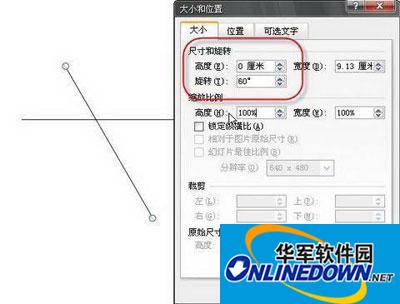
图1 PowerPoint 2007调节直线的大小和位置
现在再点击功能区“开始”选项卡“插图”功能组“形状”按钮,在弹出的列表中点击“基本形状”中的“饼形”按钮,如图2所示。按下“Shift”键,在窗口中单击得到一个四分之三圆的饼形,可以看到该形状上有两个黄色菱形调节句柄。
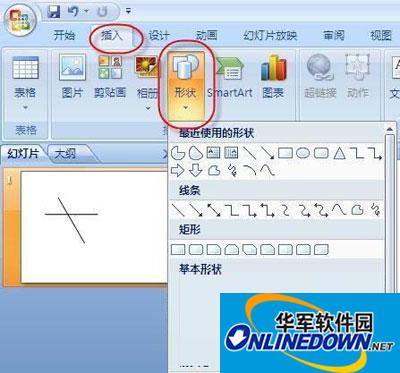
图2 PowerPoint 2007插入基本形状 办公软件教程
选中前面所做的两条直线,点击右键,在弹出的菜单中点击“置于顶层→置于顶层”命令,将它们置于最顶层。
调节饼形的大小,并将此饼形的中心点移动到前面我们所做两条直线的交点上,使它们重合。调节黄色菱形句柄,使扇形的两条边与我们做好的两条相交直线重合起来,这样,就可以得到一个基本准确的圆心角为60度的扇形。
做好后,那两条辅助直线就可以删除了。
二、风车的制作
选中做好的扇形,在扇形上点击右键,在弹出的快捷菜单中点击“大小和位置”命令,打开“大小和位置”对话框。记住“位置”选项卡中“水平”和“垂直”输入框中的数据备用,如图3所示。
- 中望cad2015如何画正多边形-中望cad2015教程基础教学
- TakeColor如何使用-TakeColor使用方法
- TakeColor怎么用-用TakeColor测量屏幕颜色和像素的方法
- 使用TakeColor怎么快速获取任何色值-TakeColor取色器使用教程
- AutoHotkey怎么用指定软件打开文件-AutoHotkey教程
- AutoHotkey怎么设计并绑定按键-AutoHotkey教程
- AutoHotkey怎么使窗口置顶-AutoHotkey教程
- AutoHotkey怎么设置桌面时间-AutoHotkey教程
- AutoHotkey怎么用-用AutoHotkey自定义复制粘贴键的方法
- AutoHotkey怎么创建gui窗体及按钮-AutoHotkey教程
- USBoot怎么用-用USBoot制作u盘启动盘的方法
- USBoot怎么取消写保护-USBoot取消写保护的方法
- USBoot怎么格式化u盘-USBoot格式化u盘的操作方法
- USBoot怎么用-用USBoot修复SD卡的方法
- 使用屏幕录像专家怎么导入lxe文件-屏幕录像专家使用教程
- 《英雄联盟》衍生RPG《破败王者:英雄联盟传奇》明年上市
- RPG游戏《Haven》将于12月3日登陆PC/PS5/XSX
- 屏幕录像专家没有声音怎么办-屏幕录像专家没有声音的解决办法
- 屏幕录像专家卡顿怎么办-屏幕录像专家卡顿的解决办法
- 屏幕录像专家怎么用-用屏幕录像专家录制声音的操作方法
- 屏幕录像专家怎么用-用屏幕录像专家设置AVI压缩的方法
- Nero怎么刻录dvd光盘-Nero刻录dvd光盘步骤
- Nero刻录软件怎么用-用Nero刻录CD光盘的操作方法
- Nero刻录软件怎么用-用Nero刻录系统光盘的方法
- MHDD硬盘检测工具检测不到硬盘怎么办-检测不到硬盘的解决办法
- DNSPod(DNS智能解析工具) V1.0 绿色版
- CommView(抓包分析工具) V7.0 多国语言版
- Abelssoft SSD Fresh Plus(固态硬盘优化工具) V2022 11.0.32870 免费版
- Run-Command(Windows运行替代工具) V5.22 最新版
- Start Menu X Pro(开始菜单增强) V7.31 绿色精简版
- Axialis IconWorkshop(图标设计) V6.8.1.0 多国语言绿色特别版
- Adobe Illustrator CS4(矢量绘图软件) 14.0 官方完整免费中文版
- 天正暖通 V8.0
- 微型Word文档处理 V3.11.0.8 官方版
- Express Burn(光盘刻录工具)V10.37 官方版
- 《混乱(Disorder)》Build17062976官方中文版[俄网fitgirl 2025.01.22更新13.71G]
- 《攀登VR(Clamb VR)》Build16660417官方版[俄网Пиратка 2025.01.22更新2.65G]
- 《巨人杀手-暗黑之潮抢先版(Jotunnslayer Hordes Of Hel)》V0.1.0.79121a官方中文版[俄网Пиратка 2025.01.21更新5.55G]
- 最终幻想7:重生(FINAL FANTASY VII REBIRTH)官方中文镜像版
- 《最终幻想7重生(Final Fantasy? VII Rebirth Digital Deluxe Edition)》V1.0.0.0(Build17035252)官方中文版[俄网Portable 2025.01.23更新153.44G]
- 《忍者龙剑传2复刻版黑之章(Ninja Gainden 2 Black)》V20250123官方中文版[俄网Лицензия 2025.01.24更新79.8G]
- 《阿达卡(Adaca)》V1.3.8官方版[俄网portable 2025.01.24更新1.57G]
- 《拉力赛机械师模拟器(Rally Mechanic Simulator)》Build17108100官方中文版[俄网Пиратка 2025.01.24更新8.99G]
- 《主播生活模拟器2抢先版(Streamer Life Simulator 2)》V0.10官方中文版[俄网Пиратка 2025.01.24更新3.28G]
- 《血夜再临(Few Nights More)》Build16165233官方中文版[俄网Portable 2025.01.24更新1.65G]
- tagger
- tagine
- tagliatelle
- tahini
- Tahiti
- Tahitian
- t'ai chi
- tail
- tailback
- tailboard
- 永夜
- 和霸道总裁分手之后[穿书]
- 无尽狗粮-天降的后宫
- 老友
- 惜红
- 豆腐娘子
- 夏纱的轮回
- 塔里塔外
- 此生有憾
- 傍上妖王做夫君
- [BT下载][异修罗][第03集][WEB-MKV/0.99G][简繁英字幕][1080P][Disney+][流媒体][ZeroTV] 剧集 2024 日本 动画 连载
- [BT下载][异修罗][第03集][WEB-MP4/0.34G][中文字幕][1080P][流媒体][ZeroTV] 剧集 2024 日本 动画 连载
- [BT下载][#居酒屋新干线2][第02集][WEB-MP4/0.96G][中文字幕][1080P][流媒体][BlackTV] 剧集 2024 日本 其它 连载
- [BT下载][弱势角色友崎君 第二季][第03集][WEB-MKV/0.22G][简繁英字幕][1080P][流媒体][ZeroTV] 剧集 2024 日本 动画 连载
- [BT下载][弱势角色友崎君 第二季][第03集][WEB-MP4/0.34G][中文字幕][1080P][流媒体][ZeroTV] 剧集 2024 日本 动画 连载
- [BT下载][弱势角色友崎君 第二季][第03集][WEB-MKV/1.34G][简繁英字幕][1080P][流媒体][ZeroTV] 剧集 2024 日本 动画 连载
- [BT下载][法与情][第17-20集][WEB-MKV/2.78G][粤语配音/中文字幕][1080P][流媒体][ZeroTV] 剧集 2023 香港 其它 连载
- [BT下载][荷叶之屋][第24集][WEB-MKV/0.97G][简繁英字幕][1080P][流媒体][BlackTV] 剧集 2023 泰国 剧情 连载
- [BT下载][荷叶之屋][第24集][WEB-MKV/0.97G][中文字幕][1080P][流媒体][ZeroTV] 剧集 2023 泰国 剧情 连载
- [BT下载][沙之花也有春天][第09集][WEB-MKV/3.40G][简繁英字幕][1080P][Netflix][流媒体][BlackTV] 剧集 2023 韩国 剧情 连载